Maison >Les sujets >excel >Comment afficher les données et les pourcentages dans un graphique à barres Excel
Comment afficher les données et les pourcentages dans un graphique à barres Excel
- 王林original
- 2021-04-27 16:03:0367506parcourir
Comment afficher les données et les pourcentages dans l'histogramme Excel : ouvrez d'abord l'histogramme Excel, sélectionnez l'histogramme avec la souris ; puis cliquez avec le bouton droit de la souris et enfin sélectionnez l'option [Ajouter une étiquette de données] dans la fenêtre contextuelle ; liste d'options.

L'environnement d'exploitation de cet article : système Windows10, Microsoft Office Excel 2010, ordinateur Thinkpad T480.
La solution est la suivante :
Nous ouvrons d'abord Excel et constatons que l'histogramme a été généré dans le document, mais que les valeurs et les pourcentages ne sont pas affichés. Alors, comment devrions-nous. résoudre ce problème ?
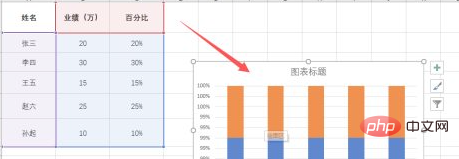
Cliquez avec le bouton gauche sur la zone bleue située sous le graphique à colonnes
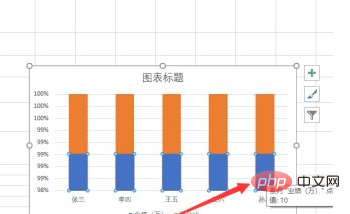
Cliquez avec le bouton droit de la souris pour faire apparaître le interface Cliquez pour ajouter une étiquette de données ;
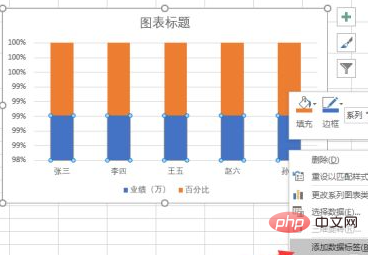
La valeur est ajoutée avec succès, cliquez sur la zone orange ci-dessus
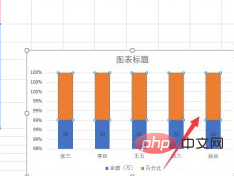
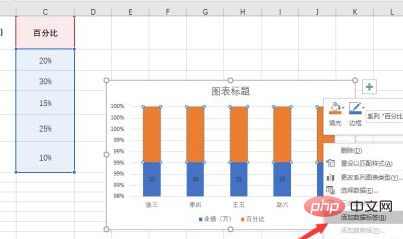
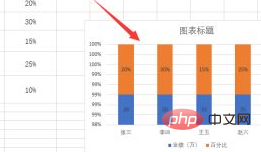
Ce qui précède est le contenu détaillé de. pour plus d'informations, suivez d'autres articles connexes sur le site Web de PHP en chinois!
Articles Liés
Voir plus- PHP utilise Jpgraph pour créer un graphique à barres afin de montrer l'effet du relevé annuel des revenus et dépenses.
- Exemple de code pour générer un effet d'histogramme (graphique à barres) en HTML5
- Exemple d'implémentation d'un histogramme dans un graphique en toile en HTML5
- Comment créer un programme d'histogramme intelligent en PHP

